首页
游戏
应用
资讯
专题
排行榜
《熊猫绘画》草稿储存在哪个文件夹,熊猫绘画是非常受欢迎的软件之一,不仅免费,里面的绘图工具也相当全,我们在使用这款软件时,有的时候会有更换设备的需求,下载软件虽然很方便,但是之前的草稿要如何转移到新的设备中去呢,小编整理了相关的内容,希望可以很好的帮助到大家。
熊猫绘画草稿在哪个文件夹?
1、熊猫绘画的草稿都被保存在一个【Artplanet】的文件夹中,我们可以打开设备中的【文件管理】,然后搜索【Artplanet】,就能看到熊猫绘画中的所以草稿啦,如图所示:
2、如果需要更换设备,我们就可以把旧设备中的【Artplanet】转移到新设备中,覆盖一下新的空白Artplanet文件夹,这样就能实现草稿转移,就不用一个一个单独保存转移了,非常的方便哦。
3、除了用转移文件夹的方式转草稿,我们还可以使用熊猫绘画中的【云端】工具,每次保存作品的时候选择【云端】而不是【本地】,这样即使是不小心误删了软件,从新下载登录也不怕作品丢失,但是这个功能需要开通熊猫绘画的会员才能使用哦,大家可以根据自己的需求选择合适的保存方式。
以上就是小编整理的“《熊猫绘画》草稿储存在哪个文件夹”的全部内容,想要了解更多的手机游戏攻略或者软件教程,可以关注本站,每天都会实时更新一些有价值的内容,希望大家喜欢。
《熊猫绘画》怎么上色,在使用熊猫绘画进行创作的过程中,很多小伙伴会需要对图片进行上色,这是比较常用的功能。那么熊猫绘画怎么上色呢,小编整理了相关的内容,希望可以很好的帮助到大家。
熊猫绘画怎么上色?
1、在图片页面中点击下方的调色板按钮;
2、选择自己喜欢的颜色就可以了,然后在图片上进行上色。
以上就是小编整理的“《熊猫绘画》怎么上色”的全部内容,想要了解更多的手机游戏攻略或者软件教程,可以关注本站,每天都会实时更新一些有价值的内容,希望大家喜欢。
《熊猫绘画》怎么制作动画,在熊猫绘画app中是可以制作简单的动画和动态图的,工具栏里面有个动画制作的工具,点击后就能使用这款软件制作动画了,但是太复杂的做不,小编整理了相关的内容,希望可以很好的帮助到大家。
熊猫绘画怎么制作动画?
1、打开熊猫绘画app,我们新建一个画布。
2、在画布上方的工具栏中,点击第一个图标,会展开一个小的界面,里面有很多的工具,比如文本、选区、制作动画、导入图片等等,找到并点击【制作动画】,如图所示:
3、打开制作动画功能后,在画布下方会出现一排新的工具栏,这里就是制作动画需要用到的工具了,第一个是播放,完成动画后点击就能播放制作的内容,第二个是添加帧,第三个设置帧率,如图所示:
4、然后我们按照一帧一帧去画就行了,导出的时候记得用GIF或者MP4格式导出就行。
以上就是小编整理的“《熊猫绘画》怎么制作动画”的全部内容,想要了解更多的手机游戏攻略或者软件教程,可以关注本站,每天都会实时更新一些有价值的内容,希望大家喜欢。
《熊猫绘画》线稿怎么换色,熊猫绘画给线稿换色的方法是使用不同颜色的画笔或喷枪,在线稿上进行涂染,以创造出不同的色彩效果,小编整理了相关的内容,希望可以很好的帮助到大家。
熊猫绘画怎么给线稿上色?
1、首先我们在绘画界面先选择一个线稿。
2、复制一个线稿图层。
3、锁定想要改变图层颜色的透明度。
4、选择你想要修改的颜色。
5、用柳叶笔一刷就好了。
以上就是小编整理的“《熊猫绘画》线稿怎么换色”的全部内容,想要了解更多的手机游戏攻略或者软件教程,可以关注本站,每天都会实时更新一些有价值的内容,希望大家喜欢。
复制本文链接 攻略文章为肉团资源网所有,未经允许不得转载。
《top widgets》如何删除组件
《高德地图》如何设置店铺位置
相关下载
街猫
钢铁力量
华谷文字扫描王
芝麻球星卡
运动大师
灵妖劫
美人相机
空战模拟器最新版
即遇网校
记办猫
海战专家
武器功夫大师
相关攻略
《熊猫绘画》怎么描图
《暴风影音》怎么开启次字幕
香哈菜谱怎么删除搜索记录 香哈菜谱删除搜索记录的方法
《微博》6月27日森林驿站最新答案
《淘宝》7月26日大赢家今日答案2023
《番茄小说》听书快速切换声音的操作方法
《淘宝》7月31日大赢家今日答案2023
《夸克浏览器》保存的账号密码查看方法
uc浏览器怎么关闭禁止访问(uc浏览器关闭禁止访问的方法)
《铁路12306》补票的操作方法
《ToDesk》:设备列表全面展示,一目了然!
2024-09-27
《小米运动健康》步数目标怎么设置
2024-10-26
《铃声多多》列表视频窗口怎么设置
2024-11-07
《腾讯视频》8月5日最新vip共享账号分享
2024-11-06
《夸克扫描王》如何切换账号
2024-10-29
《LOFTER》揭秘:如何轻松挖掘彩蛋文章超实用指南 + 【2023最新更新】
2024-08-31
《腾讯视频》9月2日最新vip共享账号分享
2024-11-19
《美图秀秀》镜像翻转的操作方法
2024-09-23
《鲨鱼记账》自定义类别操作方法介绍
2024-09-26
《七猫免费小说》更改相机权限的操作方法
2024-11-08
Project:Reborn最新版
角色扮演 / 0KB
1970-01-01 更新
僵尸炮艇生存2无限金币内购中文修改版
策略塔防 / 46.44MB
合并英雄边界
冒险动作 / 53.20MB
心动小精灵
星落
绿色传奇5高清版
普雷顿斯特林最新版
重金属网球训练
部落X联盟HD
求生之路
玄界武帝
抖音越跑越富有游戏官方版下载 v1.0
绝园少女最新版
迷你装甲
万龙觉醒
魔兽世界怀旧服
《熊猫绘画》草稿储存在哪个文件夹
《熊猫绘画》草稿储存在哪个文件夹,熊猫绘画是非常受欢迎的软件之一,不仅免费,里面的绘图工具也相当全,我们在使用这款软件时,有的时候会有更换设备的需求,下载软件虽然很方便,但是之前的草稿要如何转移到新的设备中去呢,小编整理了相关的内容,希望可以很好的帮助到大家。
熊猫绘画草稿在哪个文件夹?
1、熊猫绘画的草稿都被保存在一个【Artplanet】的文件夹中,我们可以打开设备中的【文件管理】,然后搜索【Artplanet】,就能看到熊猫绘画中的所以草稿啦,如图所示: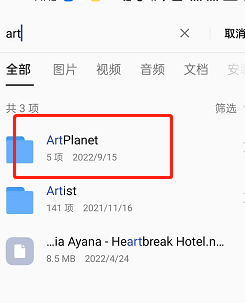
2、如果需要更换设备,我们就可以把旧设备中的【Artplanet】转移到新设备中,覆盖一下新的空白Artplanet文件夹,这样就能实现草稿转移,就不用一个一个单独保存转移了,非常的方便哦。
3、除了用转移文件夹的方式转草稿,我们还可以使用熊猫绘画中的【云端】工具,每次保存作品的时候选择【云端】而不是【本地】,这样即使是不小心误删了软件,从新下载登录也不怕作品丢失,但是这个功能需要开通熊猫绘画的会员才能使用哦,大家可以根据自己的需求选择合适的保存方式。
以上就是小编整理的“《熊猫绘画》草稿储存在哪个文件夹”的全部内容,想要了解更多的手机游戏攻略或者软件教程,可以关注本站,每天都会实时更新一些有价值的内容,希望大家喜欢。
《熊猫绘画》怎么上色
《熊猫绘画》怎么上色,在使用熊猫绘画进行创作的过程中,很多小伙伴会需要对图片进行上色,这是比较常用的功能。那么熊猫绘画怎么上色呢,小编整理了相关的内容,希望可以很好的帮助到大家。
熊猫绘画怎么上色?
1、在图片页面中点击下方的调色板按钮;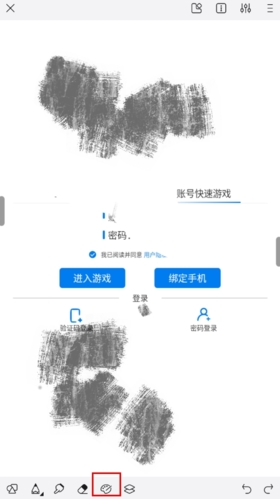
2、选择自己喜欢的颜色就可以了,然后在图片上进行上色。
以上就是小编整理的“《熊猫绘画》怎么上色”的全部内容,想要了解更多的手机游戏攻略或者软件教程,可以关注本站,每天都会实时更新一些有价值的内容,希望大家喜欢。
《熊猫绘画》怎么制作动画
《熊猫绘画》怎么制作动画,在熊猫绘画app中是可以制作简单的动画和动态图的,工具栏里面有个动画制作的工具,点击后就能使用这款软件制作动画了,但是太复杂的做不,小编整理了相关的内容,希望可以很好的帮助到大家。
熊猫绘画怎么制作动画?
1、打开熊猫绘画app,我们新建一个画布。
2、在画布上方的工具栏中,点击第一个图标,会展开一个小的界面,里面有很多的工具,比如文本、选区、制作动画、导入图片等等,找到并点击【制作动画】,如图所示:
3、打开制作动画功能后,在画布下方会出现一排新的工具栏,这里就是制作动画需要用到的工具了,第一个是播放,完成动画后点击就能播放制作的内容,第二个是添加帧,第三个设置帧率,如图所示:
4、然后我们按照一帧一帧去画就行了,导出的时候记得用GIF或者MP4格式导出就行。
以上就是小编整理的“《熊猫绘画》怎么制作动画”的全部内容,想要了解更多的手机游戏攻略或者软件教程,可以关注本站,每天都会实时更新一些有价值的内容,希望大家喜欢。
《熊猫绘画》线稿怎么换色
《熊猫绘画》线稿怎么换色,熊猫绘画给线稿换色的方法是使用不同颜色的画笔或喷枪,在线稿上进行涂染,以创造出不同的色彩效果,小编整理了相关的内容,希望可以很好的帮助到大家。
熊猫绘画怎么给线稿上色?
1、首先我们在绘画界面先选择一个线稿。
2、复制一个线稿图层。
3、锁定想要改变图层颜色的透明度。
4、选择你想要修改的颜色。
5、用柳叶笔一刷就好了。
以上就是小编整理的“《熊猫绘画》线稿怎么换色”的全部内容,想要了解更多的手机游戏攻略或者软件教程,可以关注本站,每天都会实时更新一些有价值的内容,希望大家喜欢。
复制本文链接 攻略文章为肉团资源网所有,未经允许不得转载。
《top widgets》如何删除组件
《高德地图》如何设置店铺位置
相关下载
街猫
钢铁力量
华谷文字扫描王
芝麻球星卡
运动大师
灵妖劫
美人相机
空战模拟器最新版
即遇网校
记办猫
海战专家
武器功夫大师
相关攻略
《熊猫绘画》怎么描图
10-25《暴风影音》怎么开启次字幕
10-11香哈菜谱怎么删除搜索记录 香哈菜谱删除搜索记录的方法
09-26《微博》6月27日森林驿站最新答案
11-04《淘宝》7月26日大赢家今日答案2023
08-27《番茄小说》听书快速切换声音的操作方法
10-12《淘宝》7月31日大赢家今日答案2023
09-15《夸克浏览器》保存的账号密码查看方法
11-11uc浏览器怎么关闭禁止访问(uc浏览器关闭禁止访问的方法)
10-05《铁路12306》补票的操作方法
08-31《ToDesk》:设备列表全面展示,一目了然!
2024-09-27
《小米运动健康》步数目标怎么设置
2024-10-26
《铃声多多》列表视频窗口怎么设置
2024-11-07
《腾讯视频》8月5日最新vip共享账号分享
2024-11-06
《夸克扫描王》如何切换账号
2024-10-29
《LOFTER》揭秘:如何轻松挖掘彩蛋文章超实用指南 + 【2023最新更新】
2024-08-31
《腾讯视频》9月2日最新vip共享账号分享
2024-11-19
《美图秀秀》镜像翻转的操作方法
2024-09-23
《鲨鱼记账》自定义类别操作方法介绍
2024-09-26
《七猫免费小说》更改相机权限的操作方法
2024-11-08
Project:Reborn最新版
角色扮演 / 0KB
1970-01-01 更新
僵尸炮艇生存2无限金币内购中文修改版
策略塔防 / 46.44MB
1970-01-01 更新
合并英雄边界
冒险动作 / 53.20MB
1970-01-01 更新
心动小精灵
星落
绿色传奇5高清版
普雷顿斯特林最新版
重金属网球训练
钢铁力量
部落X联盟HD
求生之路
玄界武帝
抖音越跑越富有游戏官方版下载 v1.0
绝园少女最新版
迷你装甲
万龙觉醒
魔兽世界怀旧服
街猫
钢铁力量